Δημοσιεύστε ένα εκπρόσωπος σε έναν ζωντανό ή δοκιμαστικό ιστότοπο
Όταν δημοσιεύετε το εκπρόσωπος στο web, μπορείτε να δημοσιεύσετε σε έναν προδομημένο ιστότοπο επίδειξης (τον οποίο μπορείτε να χρησιμοποιήσετε για να μοιραστείτε το εκπρόσωπος με τους συμπαίκτες και τους ενδιαφερόμενους). Μπορείτε επίσης να δημοσιεύσετε στη δική σας τοποθεσία Web ζωντανά.
Φιλοδώρημα
Πότε πρέπει να χρησιμοποιήσω την τοποθεσία web επίδειξης και πότε πρέπει να χρησιμοποιήσω τη δική μου τοποθεσία Web;
Θα πρέπει να χρησιμοποιήσετε τον ιστότοπο επίδειξης μόνο για να δοκιμάσετε το εκπρόσωπος και να το μοιραστείτε με τους συμπαίκτες σας ή άλλους ενδιαφερόμενους που θέλουν να δοκιμάσουν το εκπρόσωπος. Δεν προορίζεται για χρήση παραγωγής και δεν πρέπει να την χρησιμοποιήσετε απευθείας με τους πελάτες.
Θα πρέπει να δημοσιεύσετε και να χρησιμοποιήσετε το εκπρόσωπος στον ζωντανό ιστότοπό σας για σενάρια παραγωγής, όπως ένα εκπρόσωπος βοήθειας στην ιστοσελίδα βοήθειας για να αλληλεπιδρούν οι πελάτες.
Σημαντικό
Αυτό το άρθρο περιέχει τεκμηρίωση έκδοσης προεπισκόπησης Microsoft Copilot Studio και υπόκειται σε αλλαγές.
Οι δυνατότητες προεπισκόπησης δεν προορίζονται για χρήση παραγωγής και ενδέχεται να έχουν περιορισμένη λειτουργικότητα. Αυτές οι δυνατότητες είναι διαθέσιμες πριν από μια επίσημη κυκλοφορία έτσι ώστε να μπορείτε να έχετε πρόσβαση από νωρίς και να κάνετε σχόλια.
Εάν δημιουργείτε ένα εκπρόσωπος έτοιμο για παραγωγή, δείτε την ενότητα Microsoft Copilot Studio Επισκόπηση.
Ένας προκατασκευασμένος ιστότοπος επίδειξης δημιουργείται αυτόματα για εσάς όταν δημοσιεύετε το εκπρόσωπος σας. Οι συμπαίκτες και οι ενδιαφερόμενοι μπορούν να χρησιμοποιήσουν τον ιστότοπο επίδειξης για να δοκιμάσουν το εκπρόσωπος ενώ το δημιουργείτε. Ενδεχομένως να θέλετε να προσαρμόσετε την τοποθεσία επίδειξης ώστε να καθοδηγήσετε τις προσπάθειες δοκιμής των μελών της ομάδας σας. Δημοσιεύστε το εκπρόσωπος στον ζωντανό ιστότοπό σας όταν είναι έτοιμος για χρήση από τους πελάτες.
Πότε πρέπει να χρησιμοποιήσω την τοποθεσία web επίδειξης και πότε πρέπει να χρησιμοποιήσω τη δική μου τοποθεσία Web;
Θα πρέπει να χρησιμοποιήσετε τον ιστότοπο επίδειξης μόνο για να δοκιμάσετε το εκπρόσωπος σας ή για να το μοιραστείτε με συμπαίκτες και ενδιαφερόμενους που θέλουν να το δοκιμάσουν. Δεν προορίζεται για παραγωγική χρήση. Δεν πρέπει να δώσετε τη διεύθυνση URL στους πελάτες. Δημοσιεύστε το εκπρόσωπος στον ζωντανό ιστότοπό σας για χρήση από τους πελάτες.
Προσαρμογή της τοποθεσίας web επίδειξης
Επεξεργαστείτε το μήνυμα υποδοχής της τοποθεσίας web επίδειξης και τις φράσεις ενεργοποίησης για την όπως θέλετε. Το μήνυμα καλωσορίσματος μπορεί να εξηγήσει τον σκοπό της δοκιμής και να προτρέψει τους συμπαίκτες σας για το τι να ρωτήσουν το εκπρόσωπος.
Ανοίξτε το εκπρόσωπος και στην επάνω γραμμή μενού, επιλέξτε Ρυθμίσεις.
Στο πλαϊνό τμήμα παραθύρου περιήγησης, επιλέξτε Ασφάλεια.
Επιλέξτε Έλεγχος ταυτότητας και, στη συνέχεια Χωρίς έλεγχο ταυτότητας και, στη συνέχεια, επιλέξτε Αποθήκευση.
Εξέλθετε από τις Ρυθμίσεις και στην επάνω γραμμή μενού επιλέξτε Κανάλια.
Στην περιοχή Κανάλια, επιλέξτε Τοποθεσία web επίδειξης.
Στο παράθυρο Τοποθεσία Web επίδειξης, στην περιοχή Μήνυμα καλωσορίσματος, πληκτρολογήστε το μήνυμα που θέλετε να βλέπουν οι συμπαίκτες σας.
Κάτω από τα Εναύσματα συνομιλίας, καταχωρίστε μια λίστα φράσεων ενεργοποίησης.
Οι φράσεις ενεργοποίησης είναι αυτές που ξεκινούν συγκεκριμένα θέματα, ώστε να μπορείτε να καταχωρίζετε τις φράσεις ενεργοποίησης για θέματα που θέλετε να δοκιμάσουν τα μέλη της ομάδας σας.
Επιλέξτε Αποθήκευση.
Αντιγράψτε τη διεύθυνση URL της τοποθεσίας Web επίδειξης και μοιραστείτε την με τα μέλη της ομάδας σας.
Προσθέστε το εκπρόσωπος σας στον ιστότοπό σας
Όταν το εκπρόσωπος σας είναι έτοιμο για πελάτες, προσθέστε το στον ιστότοπό σας ως τμήμα κώδικα iframe. Η ενεργή τοποθεσία Web μπορεί να είναι εσωτερική ή εξωτερική όπως μια τοποθεσία SharePoint. Μπορείτε επίσης να προσθέσετε το εκπρόσωπος στο Power Platform κέντρο διαχείρισης.
Ανοίξτε το εκπρόσωπος και στην επάνω γραμμή μενού, επιλέξτε Κανάλια.
Επιλέξτε Προσαρμοσμένη τοποθεσία Web και, στη συνέχεια, επιλέξτε ένα από τα εξής:
- Επιλέξτε Αντιγραφή για να αντιγράψετε τον κώδικα ενσωμάτωσης στο πρόχειρο.
- Επιλέξτε Κοινή χρήση με email για να ανοίξετε ένα παράθυρο σύνταξης στην προεπιλεγμένη εφαρμογή ηλεκτρονικού ταχυδρομείου, με το τμήμα κώδικα να περιλαμβάνεται.
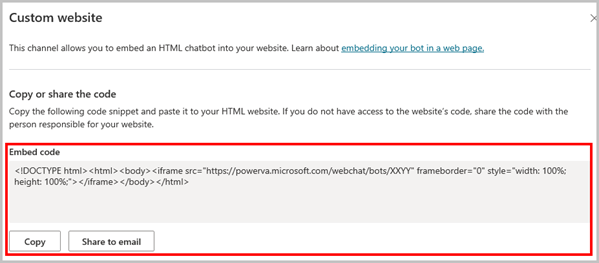
Δώστε την τμήμα κώδικα στον προγραμματιστή ιστού σας για να προσθέσετε το εκπρόσωπος στον ιστότοπό σας.